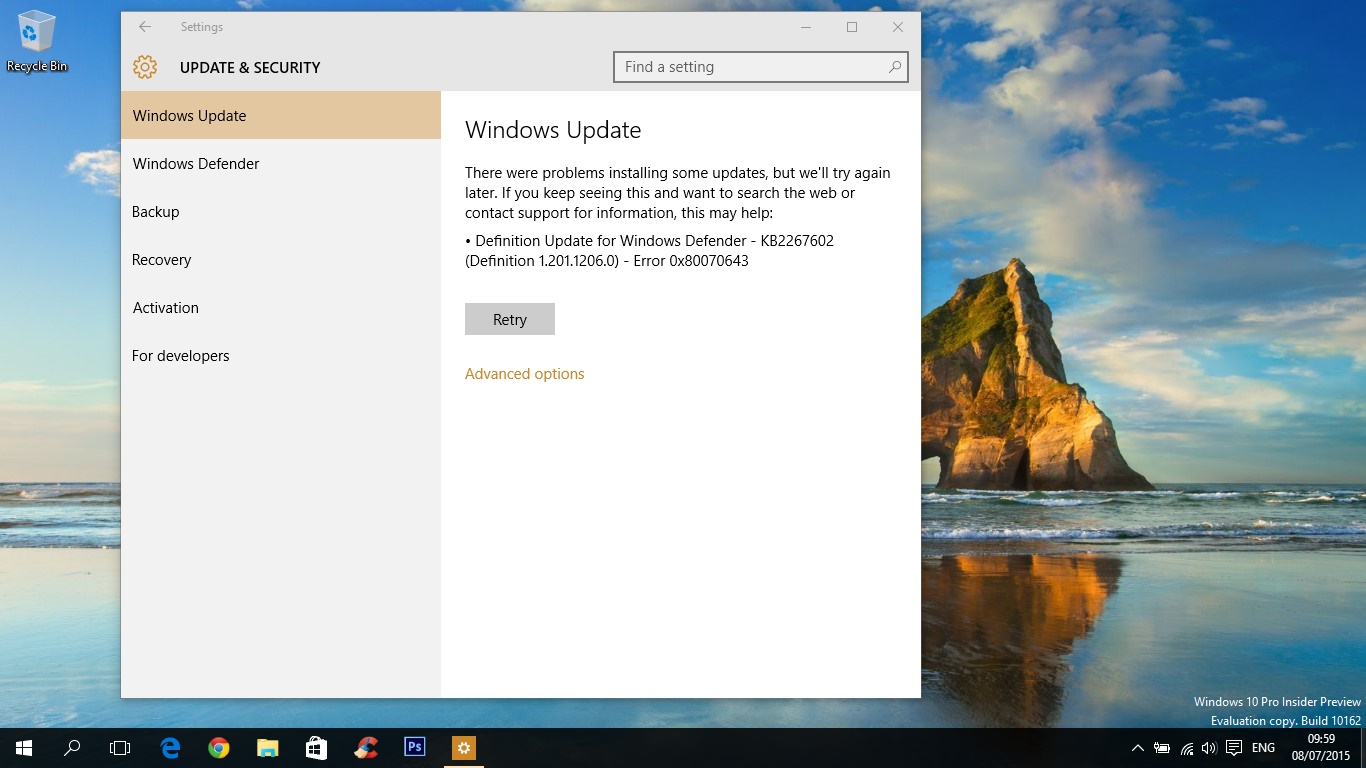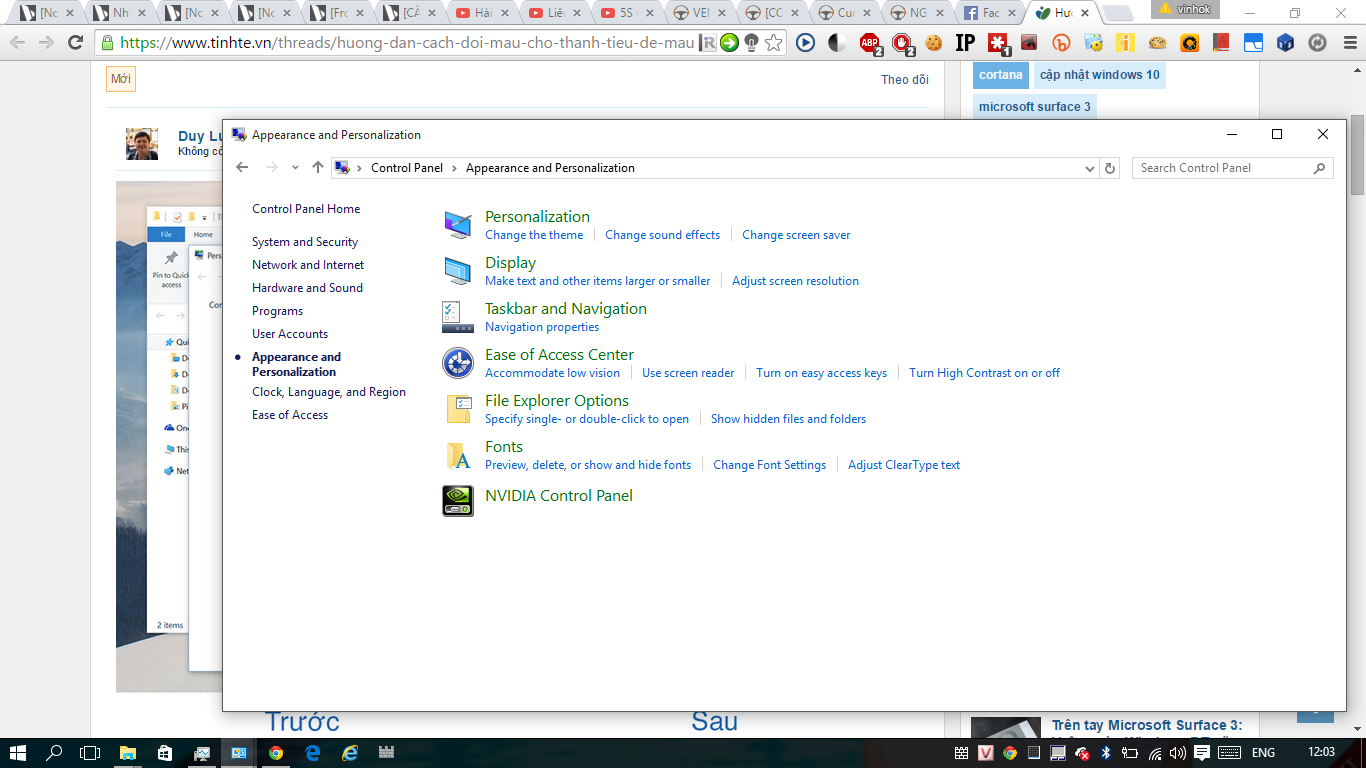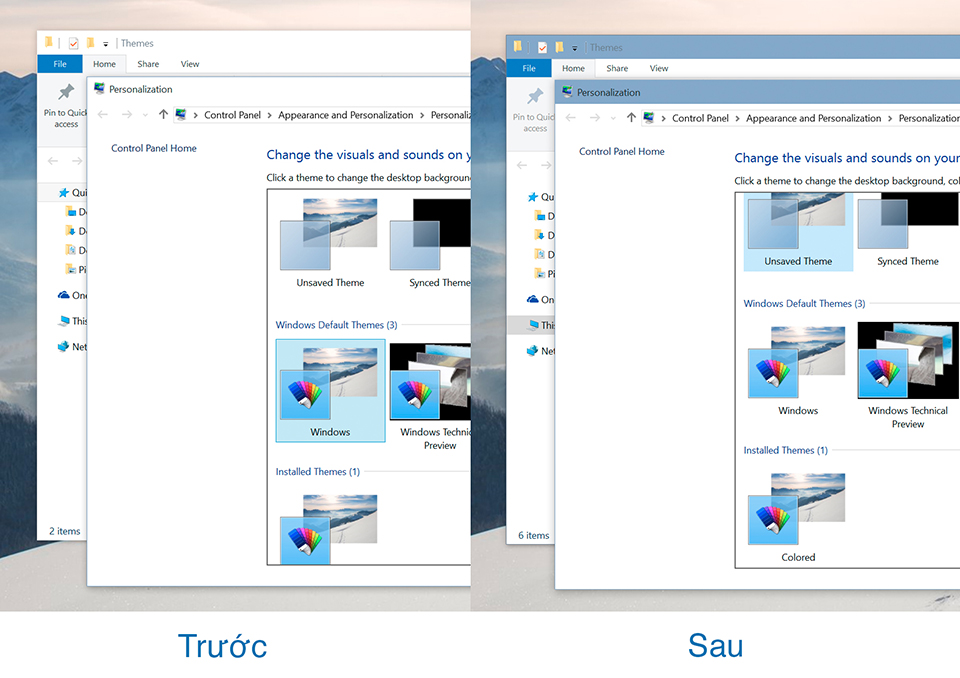
- Tải tập tin theme này về (link Fshare / link dự phòng)
- Giải nén nó, bạn sẽ thấy thư mục Colored và file colored.theme
- Copy 2 file này đến địa chỉ C:\Windows\Resources\Themes (cần quyền admin)
- Nhấn đôi chuột vào file colored.theme và đợi máy tính cài đặt các màu theme
- Vào Settings > Personalization > Colors > chọn màu bạn muốn (bạn sẽ phải tắt dòng "Automatically pick an accent color..." để được chọn màu tùy ý)
- Giờ thì các thanh tiêu đề sẽ đổi màu theo màu bạn đã chọn
- Nếu muốn quay trở lại màu trắng mặc định, vào Settings > Personalization > Theme, chọn một theme khác là xong (đừng chọn lại theme có tên là Colored).
- Có thể màu chữ sẽ không tách bạch với màu theme bạn chọn, do đó có thể chữ sẽ khó đọc
- Một vài cửa sổ nhất định có thể hiện thêm một màu nền nữa bên dưới chữ, không đẹp
- Như đã nói, lập trình viên có quyền quyết định màu của thanh tiêu đề nên có một số app, nhất là các app universal mới, sẽ không có màu theo bạn chọn